Der kostenlose Scanner prüft, ob Ihr Computer infiziert ist.
JETZT ENTFERNENUm das Produkt mit vollem Funktionsumfang nutzen zu können, müssen Sie eine Lizenz für Combo Cleaner erwerben. Auf 7 Tage beschränkte kostenlose Testversion verfügbar. Eigentümer und Betreiber von Combo Cleaner ist RCS LT, die Muttergesellschaft von PCRisk.
Was ist KPOT?
KPOT wurde von Jorge Mieres entdeckt und ist ein Hochrisikotrojaner, der entwickelt wurde, um verschiedene persönliche Daten zu stehlen. Diese Malware wird typischerweise über gefälschte Webbrowser-Updater verbreitet (weitere Informationen).
Es ist jedoch auch bekannt, dass dieser Trojaner zuvor über verschiedene E-Mail-Spam-Kampagnen verbreitet wurde. Wir sollten erwähnen, dass KPOT für 100 Dollar in Hackerforen gekauft werden kann, was bedeutet, dass jeder Möchtegern-Cyberkriminelle diesen Trojaner kaufen und anfangen kann, Daten zu stehlen.

Der Hauptzweck der KPOT ist die Erfassung persönlicher Daten. Genauer gesagt, richtet es sich an Kontoanmeldeinformationen, die in verschiedenen Anwendungen (z.B. Skype, Discord, Steam, FTP-Clients usw.) gespeichert sind, an Webbrowserdaten (Cookies, Passwörter, Autofill-Daten) und sogar an Kryptowallets (Kryptowährungsdateien).
Der Besitz solcher Informationen durch Cyberkriminelle kann zu extrem großen Problemen führen. Erstens können entführte Konten verwendet werden, um diese Malware durch den Versand von Spam noch weiter zu verbreiten.
Darüber hinaus können Kryptowährungs-Wallets und andere Konten durch Online-Käufe, Geldtransfers, Geldaufnahmen von Kontakten des Opfers und so weiter missbraucht werden. Daher kann die Installation von KPOT zu enormen finanziellen Verlusten und sogar zu Schulden führen.
Denken Sie daran, dass Gauner auch versuchen, FTP-Anmeldeinformationen zu stehlen, was bedeutet, dass sie Zugang zu verschiedenen Servern erhalten können, die vom Opfer verwaltet bzw. besessen werden. Dies kann auch zu einer Vielzahl von Problemen führen (z.B. Datenverluste, dauerhaft beschädigte/abgeschaltete Websites und Server usw.).
Solche Schwierigkeiten sind nicht nur unangenehm, sondern können auch zu finanziellen Verlusten führen (insbesondere wenn die beschädigte Website/Server Einnahmen generiert und/oder als Kommunikations-/Entwicklungsinstrument in verschiedenen Unternehmen dient). Zusammenfassend lässt sich sagen, dass das Vorhandensein eines solchen Hochrisikotrojaners zu schwerwiegenden Datenschutzproblemen (einschließlich Identitätsdiebstahl), Daten-/Finanzverlusten und einer Vielzahl anderer Probleme führen kann. Wir empfehlen dringend, diesen Trojaner so schnell wie möglich zu entfernen.
| Name | KPOT Trojaner |
| Bedrohungsart | Trojaner, Passwortdiebstahl Virus, Banking-Malware, Spyware |
| Erkennungsnamen (browserupd.exe) | AVG (FileRepMalware), BitDefender (Trojan.GenericKD.32009022), ESET-NOD32 (eine Variante von Win32/Injector.EFQY), Kaspersky (Trojan-PSW.Win32.Fareit.eyyh), vollständige Liste (VirusTotal) |
| Symptome | Trojaner wurden entwickelt, um den Computer des Opfers heimlich zu infiltrieren und sich ruhig zu verhalten, so dass auf einem infizierten Computer keine besonderen Symptome deutlich sichtbar sind. |
| Verbreitungsmethoden | Infizierte E-Mail-Anhänge, bösartige Online-Werbung, Social Engineering, Software-Cracks. |
| Schaden | Gestohlene Passwörter und Bankdaten, Identitätsdiebstahl, der Computer des Opfers wurde einem Botnetz hinzugefügt. |
| Entfernung |
Um mögliche Malware-Infektionen zu entfernen, scannen Sie Ihren Computer mit einer legitimen Antivirus-Software. Unsere Sicherheitsforscher empfehlen die Verwendung von Combo Cleaner. Combo Cleaner herunterladenDer kostenlose Scanner überprüft, ob Ihr Computer infiziert ist. Um das Produkt mit vollem Funktionsumfang nutzen zu können, müssen Sie eine Lizenz für Combo Cleaner erwerben. Auf 7 Tage beschränkte kostenlose Testversion verfügbar. Eigentümer und Betreiber von Combo Cleaner ist RCS LT, die Muttergesellschaft von PCRisk. |
Es gibt Dutzende von trojanischen Infektionen, die Ähnlichkeiten mit KPOT aufweisen. Racoon Stealer, Evital, Atilla Stealer - das sind nur einige Beispiele aus einer langen Liste Aufgeführte Beispiele sind speziell darauf ausgelegt, verschiedene Informationen zu stehlen.
Es gibt jedoch Dutzende anderer trojanerartiger Infektionen, die andere bösartige Aktionen durchführen (z.B. Malware in das System injizieren, Kryptowährungen abbauen, infizierte Computer mit Botnetzen verbinden usw.). Unabhängig davon, welcher Trojaner Ihren Computer infiltriert hat, ist die sofortige Beseitigung von größter Bedeutung.
Wie hat KPOT meinen Computer infiltriert?
Wie bereits erwähnt, wird KPOT meist mit gefälschten Browser-Updates und E-Mail-Spam-Kampagnen verbreitet. Gefälschte Updater werden durch irreführende Websites gefördert, die Popup-Meldungen anzeigen, die fälschlicherweise behaupten, dass der Webbrowser des Benutzers veraltet ist und dass der Benutzer ihn sofort aktualisieren sollte.
Diese Popups enthalten auch eine Schaltfläche "Aktualisieren", die den bösartigen Updater herunterlädt, mit dem KPOT in das System eingespeist werden kann. Spam-Kampagnen hingegen werden eingesetzt, um Hunderttausende von E-Mails zu versenden, die aus bösartigen Anhängen (typischerweise Microsoft Office-Dokumente oder PDF-Dateien) bestehen, sowie Nachrichten, die die Benutzer zum Öffnen auffordern.
Kriminelle sind auch sehr wahrscheinlich, dass sie böswillige Anhänge als einige wichtige Dokumente (z.B. Quittungen, Rechnungen usw.) präsentieren. Dies geschieht, um den Eindruck von Legitimität zu erwecken und die Chance zu erhöhen, Benutzer zur Öffnung zu überlisten.
Trojaner dieser Art werden wahrscheinlich auch durch gefälschte Software-Cracks, Software-Download-Quellen von Drittanbietern (kostenlose Datei-Hosting-Websites, Freeware-Download-Websites, Peer-to-Peer[P2P]-Netzwerke und ähnliches) und andere Trojaner (Ketteninfektionen) vermehrt.
Wie kann man die Installation von Malware vermeiden?
Um dies zu verhindern, müssen die Benutzer sehr vorsichtig sein, wenn sie im Internet surfen und Software herunterladen, installieren und aktualisieren. Sie sollten immer mit allen E-Mail-Anhängen sorgfältig umgehen.
Dateien/Links von verdächtigen/unerkennbaren E-Mail-Adressen sollten nicht geöffnet werden. Anhänge, die irrelevant sind und Sie nicht betreffen, sollten ebenfalls ignoriert werden. Wir empfehlen, Apps nur aus offiziellen Quellen herunterzuladen und dabei direkte Download-Links zu verwenden.
Halten Sie außerdem installierte Anwendungen und Betriebssysteme immer auf dem neuesten Stand. Verwenden Sie dazu jedoch nur implementierte Funktionen oder Werkzeuge, die vom offiziellen Entwickler zur Verfügung gestellt werden.
Drittanbieter-Downloader/Installationsprogrtamme/Updater werden oft verwendet, um Rogue-Apps einzubinden, weshalb solche Tools niemals verwendet werden sollten. Wie bereits erwähnt, werden Software-Cracks zur Verbreitung von Infektionen verwendet.
Darüber hinaus ist Softwarepiraterie im Allgemeinen illegal (sie gilt als Cyberkriminalität). Daher sollten Sie niemals versuchen, installierte Anwendungen zu knacken. Schließlich ist es sehr empfehlenswert, eine seriöse Antiviren-/Anti-Spyware-Suite zu installieren und jederzeit auszuführen.
Solche Programme helfen Ihnen, Malware zu erkennen und zu beseitigen, bevor sie das System beschädigt. Der Schlüssel zur Computersicherheit ist Vorsicht.
Wenn Sie glauben, dass Ihr Computer bereits infiziert ist, empfehlen wir Ihnen, eine Überprüfung mit Combo Cleaner Antivirus für Windows durchzuführen, um infiltrierte Malware automatisch zu entfernen.
Die Liste der Funktionen des KPOT Diebes beinhaltet:
- Screenshots aufnehmen
- Sich selbst entfernen
- Stehlen von Skype, Telegramm, Discord, Battle.net, Steam, FTP-Client, Jabber-Client-Konten
- Diebstahl von Cookies und Passwörtern aus Internet Explorer
- Diebstahl von Cookies, Passwörtern und Autofill-Daten aus Google Chrome und Mozilla Firefox
- Diebstahl verschiedener Windows-Anmeldeinformationen
- Diebstahl verschiedener Kryptowährungsdatein
Erscheinen einer irreführenden Website, die die Benutzer ermutigt, den Mozilla Firefox Webbrowser (GIF) zu aktualisieren:
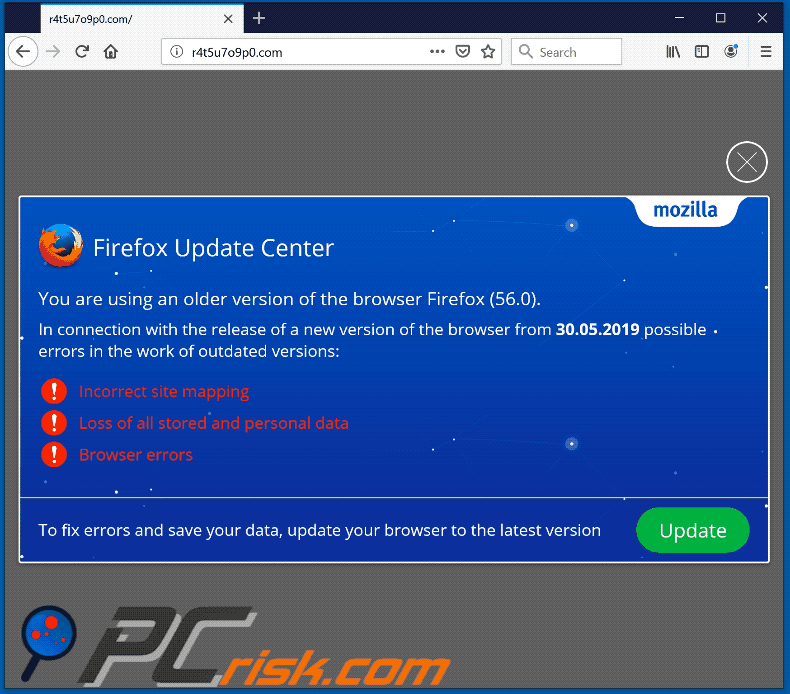
Betrügerisches Popup, das die Benutzer ermutigt, den Webbrowser Mozilla Firefox zu aktualisieren:
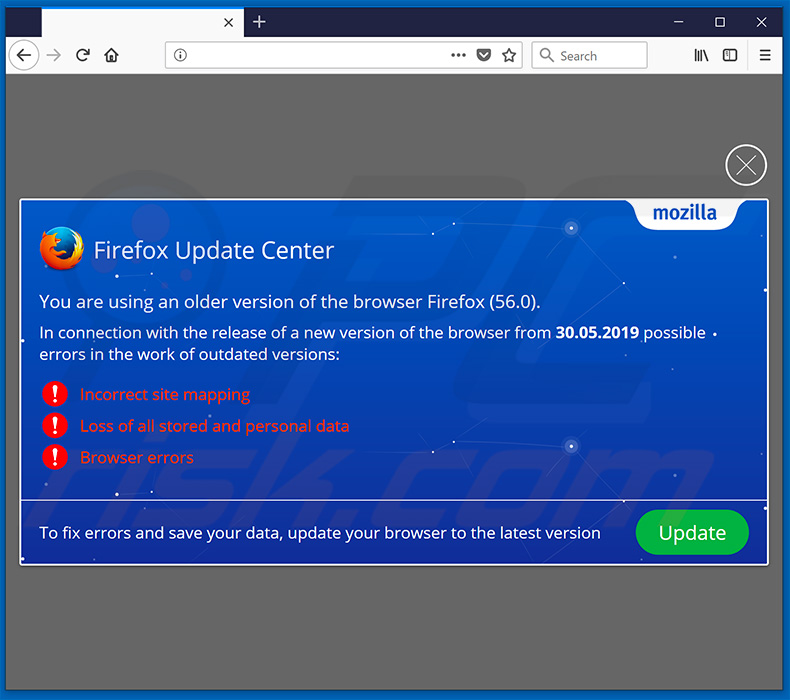
Betrügerisches Popup, das die Benutzer ermutigt, den Google Chrome-Webbrowser zu aktualisieren:
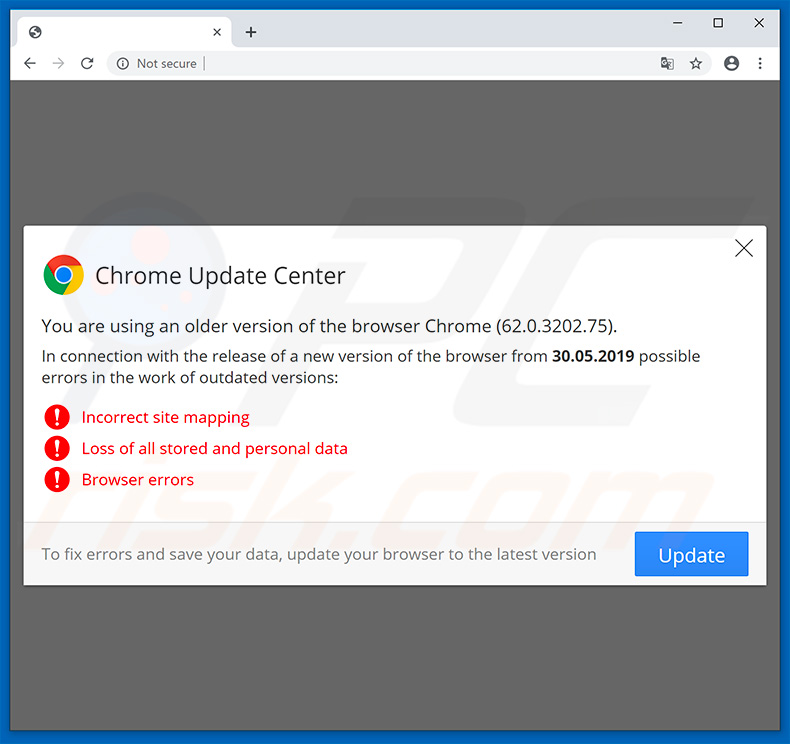
Betrügerisches Popup, das die Benutzer ermutigt, den Internet Explorer-Webbrowser zu aktualisieren:
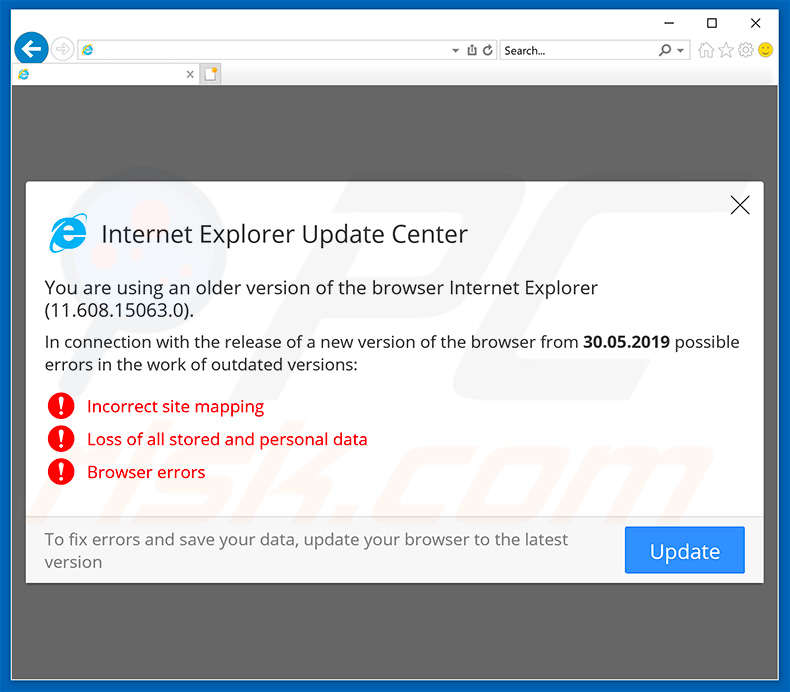
Betrügerisches Popup, das die Benutzer ermutigt, den Microsoft Edge-Webbrowser zu aktualisieren:
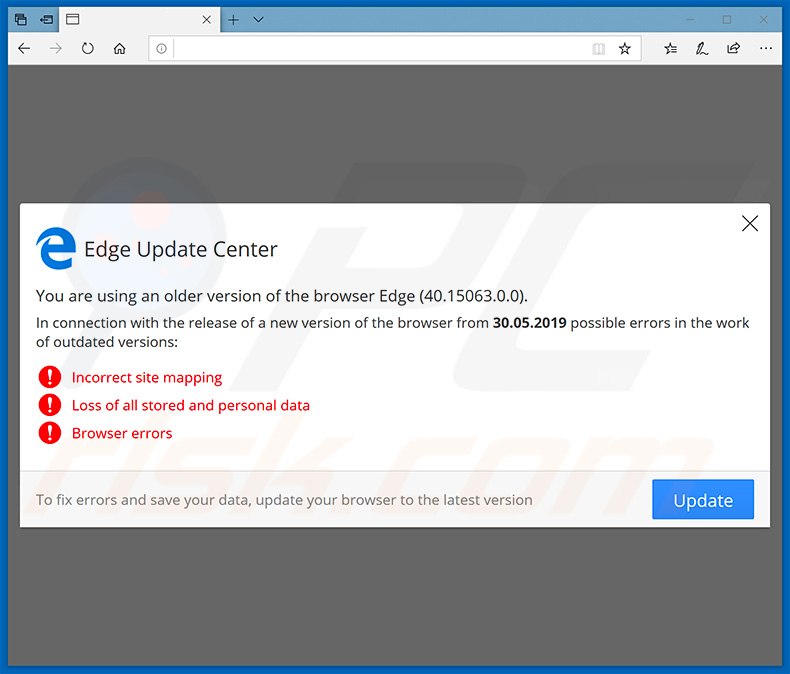
Text, der in diesen Popups angezeigt wird:
You are using an older version of the browser ***** (-).
In connection with the release of a new version of the browser from [date] possible errors in the work of outdated versions:
Incorrect site mapping
Loss of all stored and personal data
Browser errors
To fix errors and save your data, update your browser to the latest version
Umgehende automatische Entfernung von Malware:
Die manuelle Entfernung einer Bedrohung kann ein langer und komplizierter Prozess sein, der fortgeschrittene Computerkenntnisse voraussetzt. Combo Cleaner ist ein professionelles, automatisches Malware-Entfernungstool, das zur Entfernung von Malware empfohlen wird. Laden Sie es durch Anklicken der untenstehenden Schaltfläche herunter:
LADEN Sie Combo Cleaner herunterIndem Sie Software, die auf dieser Internetseite aufgeführt ist, herunterladen, stimmen Sie unseren Datenschutzbestimmungen und Nutzungsbedingungen zu. Der kostenlose Scanner überprüft, ob Ihr Computer infiziert ist. Um das Produkt mit vollem Funktionsumfang nutzen zu können, müssen Sie eine Lizenz für Combo Cleaner erwerben. Auf 7 Tage beschränkte kostenlose Testversion verfügbar. Eigentümer und Betreiber von Combo Cleaner ist RCS LT, die Muttergesellschaft von PCRisk.
Schnellmenü:
- Was ist KPOT?
- SCHRITT 1. Manuelle Entfernung von KPOT Malware.
- SCHRITT 2. Prüfen Sie, ob Ihr Computer sauber ist.
Wie entfernt man Malware manuell?
Die manuelle Entfernung einer Bedrohung ist ein komplizierter Prozess und es ist gewöhnlich besser, wenn Antivirus- oder Anti-Malware-Programme es automatisch machen. Um diese Malware zu entfernen, empfehlen wir Combo Cleaner Antivirus für Windows zu verwenden. Wenn Sie Malware manuell entfernen möchten, müssen Sie zunächst den Namen der Malware identifizieren, die Sie entfernen möchten. Hier ist ein Beispiel eines verdächtigen Programms, das auf dem Computer eines Benutzers ausgeführt wird:

Wenn Sie die Liste von Programmen geprüft haben, die auf Ihrem Computer laufen, zum Beipiel mit dem Task-Manager, und ein Programm identifiziert haben, das verdächtig aussieht, sollten Sie mit diesen Schritten fortfahren:
 Laden Sie ein Programm namens Autoruns herunter. Dieses Programm zeigt Auto-Start Anwendungen, Register und Dateisystem Standorte.
Laden Sie ein Programm namens Autoruns herunter. Dieses Programm zeigt Auto-Start Anwendungen, Register und Dateisystem Standorte.

 Starten Sie Ihren Computer im abgesicherten Modus:
Starten Sie Ihren Computer im abgesicherten Modus:
Windows XP und Windows 7 Nutzer: Starten Sie Ihren Computer im abgesicherten Modus. Klicken Sie auf Start, klicken Sie auf Herunterfahren, klicken Sie auf OK. Während Ihr Computer neu startet, drücken Sie die F8 Taste auf Ihrer Tastatur mehrmals bis Sie das Windows Erweiterte Optionen Menü sehen. Wählen Sie dann Abgesicherter Modus mit Netzwerktreibern aus der Liste.

Das Video zeigt, wie man Windows 7 im "Abgesicherten Modus mit Netzwerktreibern" startet:
Windows 8 Nutzer: Gehen Sie auf den Windows 8 Startbildschirm, geben Sie Erweitert ein und wählen Sie Einstellungen in den Suchergebnissen aus. Klicken Sie auf Erweiterte Startoptionen, wählen Sie Erweiterten Start im geöffneten "Allgemeine PC Einstellungen" Fenster. Ihr Computer wird jetzt in das "Erweiterte Startoptionen Menü" starten. Klicken Sie auf das "Problembehandlung" Feld, dann klicken Sie auf "Erweiterte Optionen". Auf dem erweiterte Optionen Bildschirm, klicken Sie auf "Starteinstellungen". Klicken Sie auf "Neustart". Ihr PC wird in den Starteinstellungen Bildschirm starten. Drücken Sie "5" um im Abgesicherten Modus mit Netzwerktreibern zu starten.

Das Video zeigt, wie man Windows 8 im "Abgesicherten Modus mit Netzwerktreibern" startet:
Windows 10 Nutzer: Klicken Sie auf das Windows Logo und wählen Sie die Power Schaltfläche. Im geöffneten Menü klicken Sie auf "Neu starten", während Sie die "Umschalttaste" auf Ihrer Tastatur gedrück halten. Im "Eine Option wählen" Fenster klicken Sie auf "Fehlerdiagnose", wählen Sie dann "Erweiterte Optionen". Im erweiterte Optionen Menü, wählen Sie "Starteinstellungen" und klicken Sie auf das "Neu starten" Feld. Im folgenden Fenster sollten Sie die "F5" Taste Ihrer Tastatur drücken. Das wird Ihr Betriebssystem im Abgesicherten Modus mit Netzwerktreibern neu starten.

Das Video zeigt, wie man Windows 10 im "Abgesicherten Modus mit Netzwerktreibern" startet:
 Extrahieren Sie das Download-Archiv und führen Sie Die Datei Autoruns.exe aus.
Extrahieren Sie das Download-Archiv und führen Sie Die Datei Autoruns.exe aus.

 In der Anwendung Autoruns, klicken Sie auf "Optionen" oben und entfernen Sie das Häkchen bei den Optionen "Leere Standorte entfernen" und "Windowseinträge verstecken". Nach diesem Prozess, klicken Sie auf das Symbol "Aktualisieren".
In der Anwendung Autoruns, klicken Sie auf "Optionen" oben und entfernen Sie das Häkchen bei den Optionen "Leere Standorte entfernen" und "Windowseinträge verstecken". Nach diesem Prozess, klicken Sie auf das Symbol "Aktualisieren".

 Prüfen Sie die Liste der Autoruns Anwendung und finden Sie die Malware Datei, die Sie entfernen möchten.
Prüfen Sie die Liste der Autoruns Anwendung und finden Sie die Malware Datei, die Sie entfernen möchten.
Sie sollten ihren vollständigen Pfad und Namen aufschreiben. Beachten Sie, dass einige Malware ihre Prozessnamen und legitimen Prozessnamen von Windows versteckt. Jetzt ist es sehr wichtig, dass Sie keine Systemdateien entfernen. Nachdem Sie das verdächtige Programm gefunden haben, das Sie entfernen möchten, machen Sie einen Rechtsklick über den Namen und wählen Sie "Löschen".

Nachdem die Malware durch die Autoruns Anwendung entfernt wurde (dies stellt sicher, dass die Malware sich beim nächsten Hochfahren des Systems nicht automatisch ausführt), sollten Sie nach dem Namen der Malware auf Ihrem Computer suchen. Stellen Sie sicher, dass Sie alle versteckten Dateien und Ordner aktivieren bevor Sie fortfahren. Wenn Sie die Datei oder Malware gefunden haben, entfernen Sie diese.

Starten Sie Ihren Computer in normalen Modus. Die Befolgung dieser Schritte sollte beim Entfernen jeglicher Malware von Ihrem Computer helfen. Beachten Sie, dass die manuelle Entfernung von Bedrohungen fortgeschritten Computerfähigkeiten voraussezt. Es wird empfohlen, die Entfernung von Malware Antivirus- und Anti-Malware-Programmen zu überlassen. Diese Schritte könnten bei fortgeschrittenen Malwareinfektionen nicht funktionieren. Es ist wie immer besser, eine Infektion zu vermeiden, anstatt zu versuchen, Malware danch zu entfernen. Um Ihren Computer sicher zu halten, stellen Sie sicher, dass Sie die neuesten Updates des Betriebssystems installieren und Antivirus-Software benutzen.
Um sicher zu sein, dass Ihr Computer frei von Malware-Infektionen ist, empfehlen wir einen Scan mit Combo Cleaner Antivirus für Windows.
Teilen:

Tomas Meskauskas
Erfahrener Sicherheitsforscher, professioneller Malware-Analyst
Meine Leidenschaft gilt der Computersicherheit und -technologie. Ich habe mehr als 10 Jahre Erfahrung in verschiedenen Unternehmen im Zusammenhang mit der Lösung computertechnischer Probleme und der Internetsicherheit. Seit 2010 arbeite ich als Autor und Redakteur für PCrisk. Folgen Sie mir auf Twitter und LinkedIn, um über die neuesten Bedrohungen der Online-Sicherheit informiert zu bleiben.
Das Sicherheitsportal PCrisk wird von der Firma RCS LT bereitgestellt.
Gemeinsam klären Sicherheitsforscher Computerbenutzer über die neuesten Online-Sicherheitsbedrohungen auf. Weitere Informationen über das Unternehmen RCS LT.
Unsere Anleitungen zur Entfernung von Malware sind kostenlos. Wenn Sie uns jedoch unterstützen möchten, können Sie uns eine Spende schicken.
SpendenDas Sicherheitsportal PCrisk wird von der Firma RCS LT bereitgestellt.
Gemeinsam klären Sicherheitsforscher Computerbenutzer über die neuesten Online-Sicherheitsbedrohungen auf. Weitere Informationen über das Unternehmen RCS LT.
Unsere Anleitungen zur Entfernung von Malware sind kostenlos. Wenn Sie uns jedoch unterstützen möchten, können Sie uns eine Spende schicken.
Spenden
▼ Diskussion einblenden